Jedna z najpopulárnejších komunikačných aplikácií medzi profesionálmi, Microsoft Teams, sa v dôsledku pandémie COVID-19 stala nevyhnutnou aplikáciou pre každého, kto pracuje z domu.
Microsoft Teams ponúka rôzne funkcie, vďaka čomu je užívateľsky prívetivý a šetrí čas.Jednou z funkcií je, keď aplikácia beží na pozadí,Stav sa automaticky zmení na Preč.Keď však dostanete hovor alebo správu, v pravom dolnom rohu sa zobrazí malé okno.Môžete zmeniť nastavenie stavu tímu, aby ste zabránili zmene stavu na Preč.
V tejto príručke vám pomôžeme zachovať dostupnosť Microsoft Teams.
Ako na to v systéme Windows 10PonechaťStav Microsoft Teams je vždy k dispozícii
Tímy spoločnosti MicrosoftAutomaticky zmeniť stav na Preč, keď:
- Systém je nečinný.
- Systém prejde do režimu spánku.
- Aplikácia Teams beží na pozadí dlhšie.
Táto automatická zmena môže byť užitočná, ak nechcete stále meniť stav.To však môže spôsobiť problémy, ak sa stav zmení na „preč“, aj keď stále pracujete.Ak chcete zmeniť časový limit nečinnosti aplikácie Microsoft Teams, postupujte podľa ľubovoľného z nižšie uvedených spôsobov.
Metóda 1: Nastavte stav a trvanie resetovania
Môžete jednoducho nastaviť stavovú správu, ktorá sa zobrazí členom vášho tímu, aby ste sa vyhli tomu, že vás budú vnímať ako preč, keď je Microsoft Teams minimalizovaný a beží na pozadí.do tohto konca:
1. Kliknitev pravom hornom rohu obrazovkyAvatar.
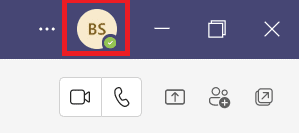
2. KlikniteAktuálny stav, ako je zvýraznené na obrázku.
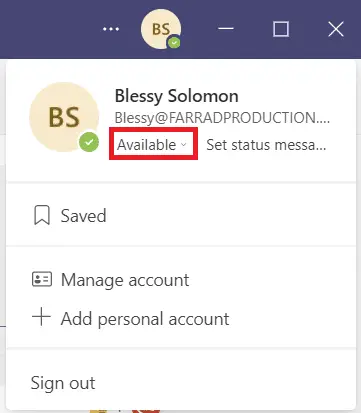
3. Kliknitetrvanie.
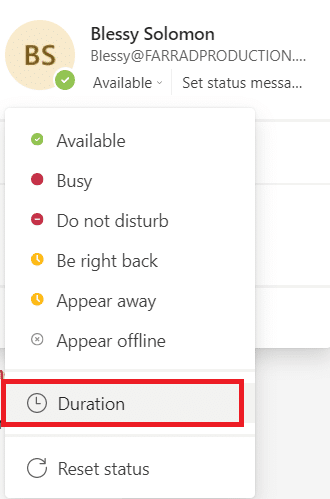
4. Podľa potreby在Resetovať stav povýber stĺpcastavAresetovať čas.
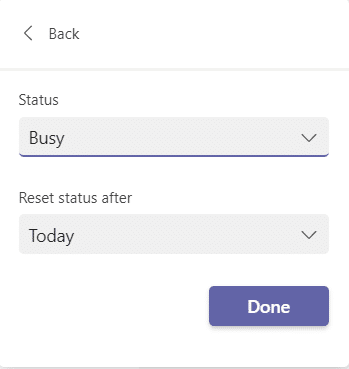
5. Nakoniec kliknitekompletné.
Metóda 2: Zabráňte prechodu počítača do režimu spánku
Táto zmena do stavu preč sa stane automaticky, keď váš systém prejde do režimu spánku.Postupujte podľa uvedených pokynov, aby ste zabránili prechodu počítača so systémom Windows 10 do režimu spánku:
1. StlačteWindowskľúč.typuovládací panela kliknutím naň ho otvoríte.
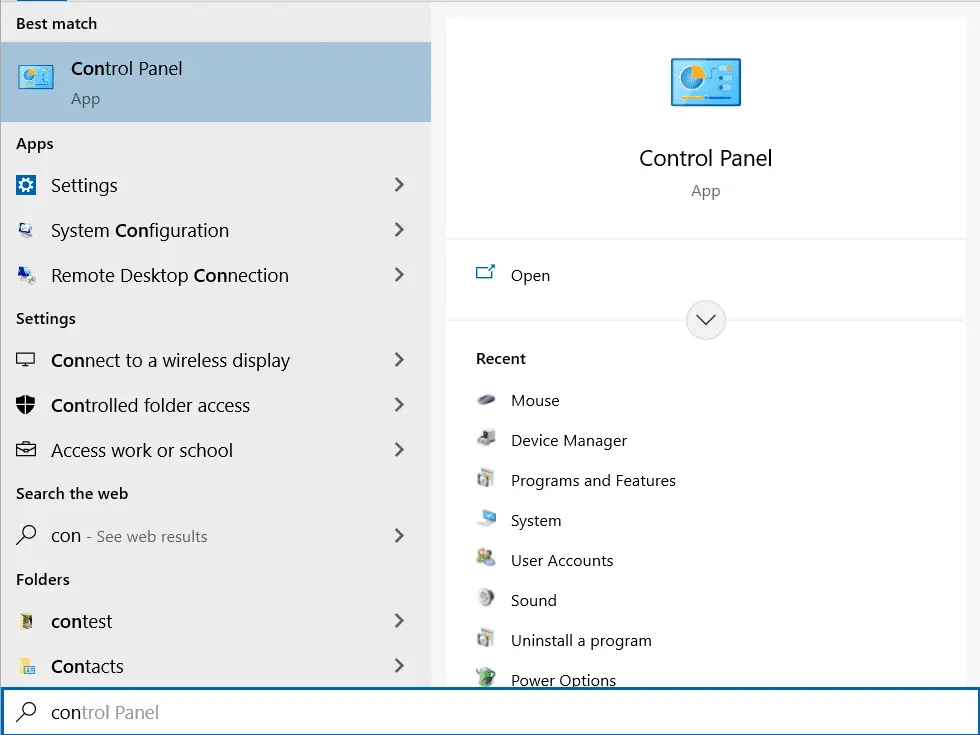
2.在Zobraziť podľa nastaveniakategóriea vyberteHardvér a zvukmožnosti, ako je znázornené.

3. KlikniteMožnosti napájania.
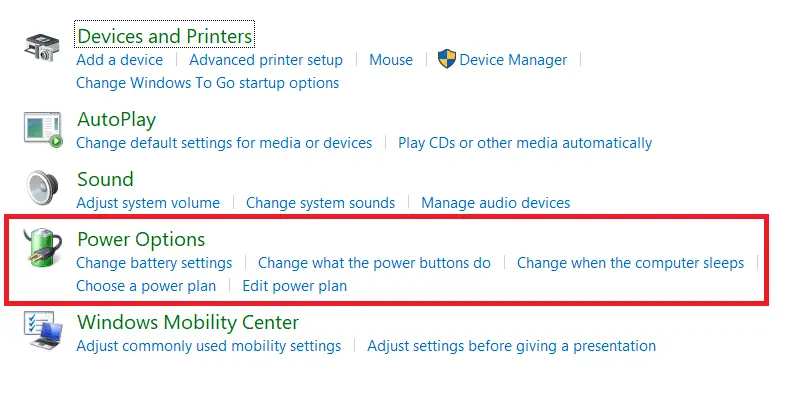
4. Na ďalšej obrazovke kliknite naZmeňte nastavenia plánu.
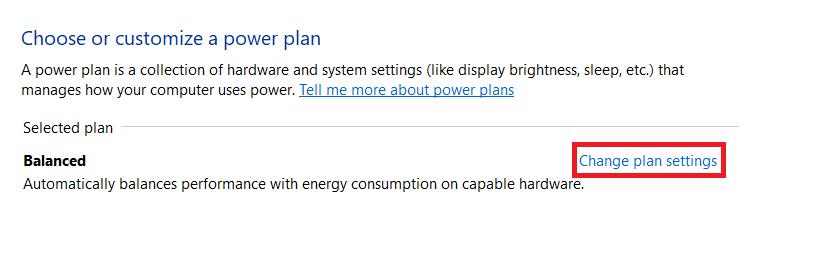
5. Prepnite počítač do režimu spánkudolnáZmeniťjeNikdy
- O batériiMožnosti.
- vložiťMožnosti.
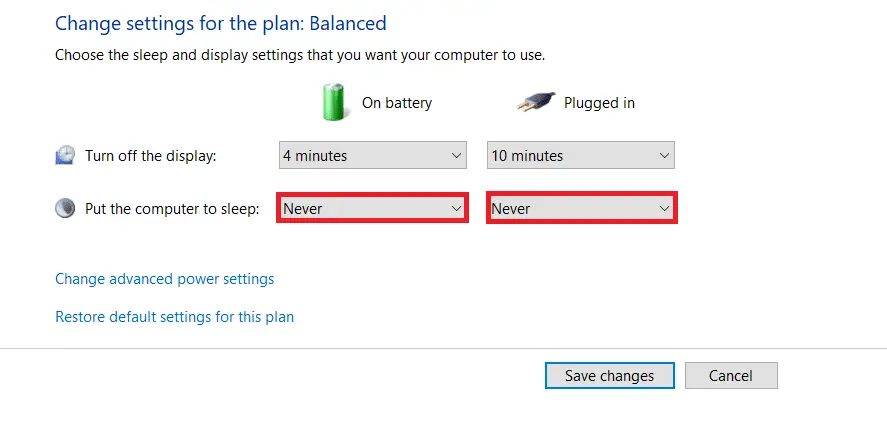
6. Nakoniec klikniteUložiť zmeny a Východ.
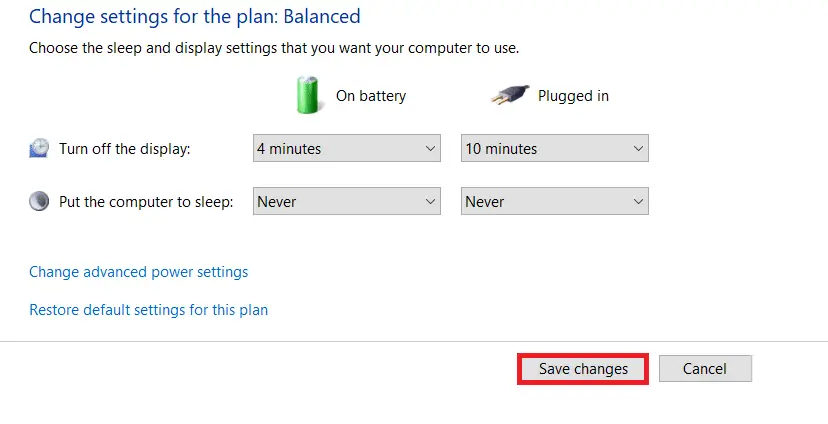
Metóda 3: Zabráňte nečinnosti počítača
Microsoft Teams poskytuje automatickú funkciu časového limitu nečinnosti Microsoft Teams, ktorý je možné zmeniť, keď systém prejde do stavu nečinnosti.Nečinnosti systému sa môžete vyhnúť ktorýmkoľvek z nasledujúcich spôsobov.
- vypnutý zvukv pozadíhraťpieseň alebo film.
- Pomocou MouseJigleralebokofeína ďalšie nástroje tretích stránaby sa zabránilo prechodu počítača do stavu nečinnosti.
- Vložte kancelársku sponku vedľa kľúča na vloženie dodržte stlačené tlačidlo vložiť.
Tip pre profesionálov: Ako nastaviť stavové správy v Microsoft Teams
Môžete tiež prispôsobiť nastavenia stavu Teams.Môžete nastaviť trvanie nastaveného stavu.Postupujte podľa nižšie uvedených krokov.
1. Na pracovnej ploche/notebookuzačiatokMicrosoft Teams.
2. Kliknitev pravom hornom rohu obrazovkyAvatar.
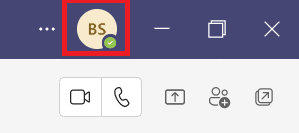
3. Kliknitenastaviť informácie o stave,Ako je ukázané nižšie.
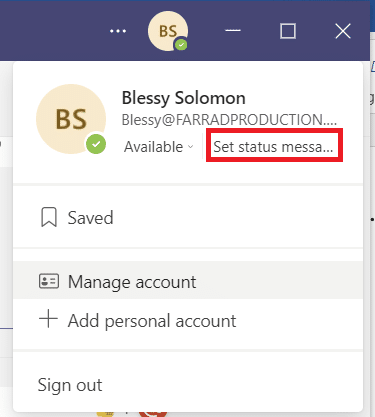
4. Zadajtechcete ukázaťinformácie,Až 280 znakov.
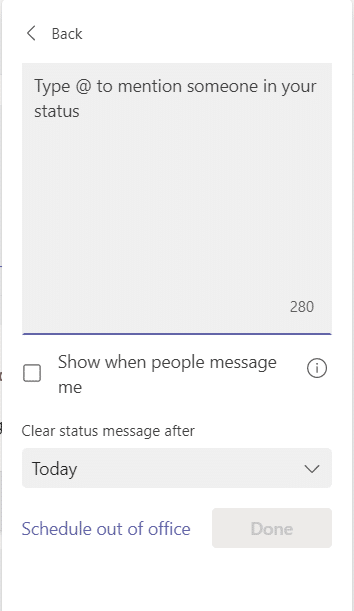
5.在Rozbaľovacia ponukaPo vymazaní stavovej správy vyberteNikdy.
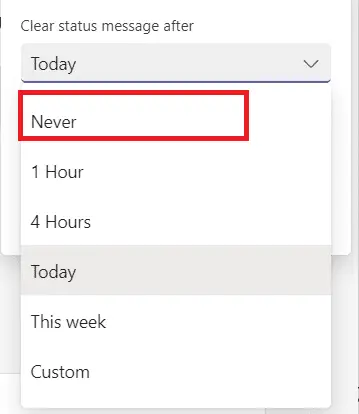
6. Nakoniec kliknitekompletné.
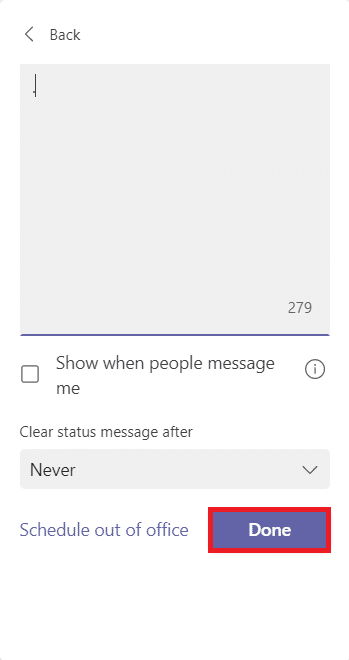
Často kladené otázky (FAQ)
Q1.Aké sú rôzne stavy v Microsoft Teams?
odpoveď.V aplikácii Teams je šesť stavov:
- použiteľný,
- Zaneprázdnený,
- nevyrušujte,
- Buď hneď späť,
- zmizne a
- Zdá sa, že je offline.
Q2.Aká je najlepšia aplikácia na ochranu môjho systému pred nečinnosťou?
odpoveď.Niektoré aplikácie tretích strán, ktoré udržujú váš systém v bdelom stave, sú:
Toto označuje našeAko mať Microsoft Teams k dispozíciikoniec sprievodcu.Dúfame, že ide o užitočnú referenciu pre všetkých študentov a zamestnancov, ktorí budú považovaní za aktívnych, či už Microsoft Teams beží na pozadí alebo v popredí.

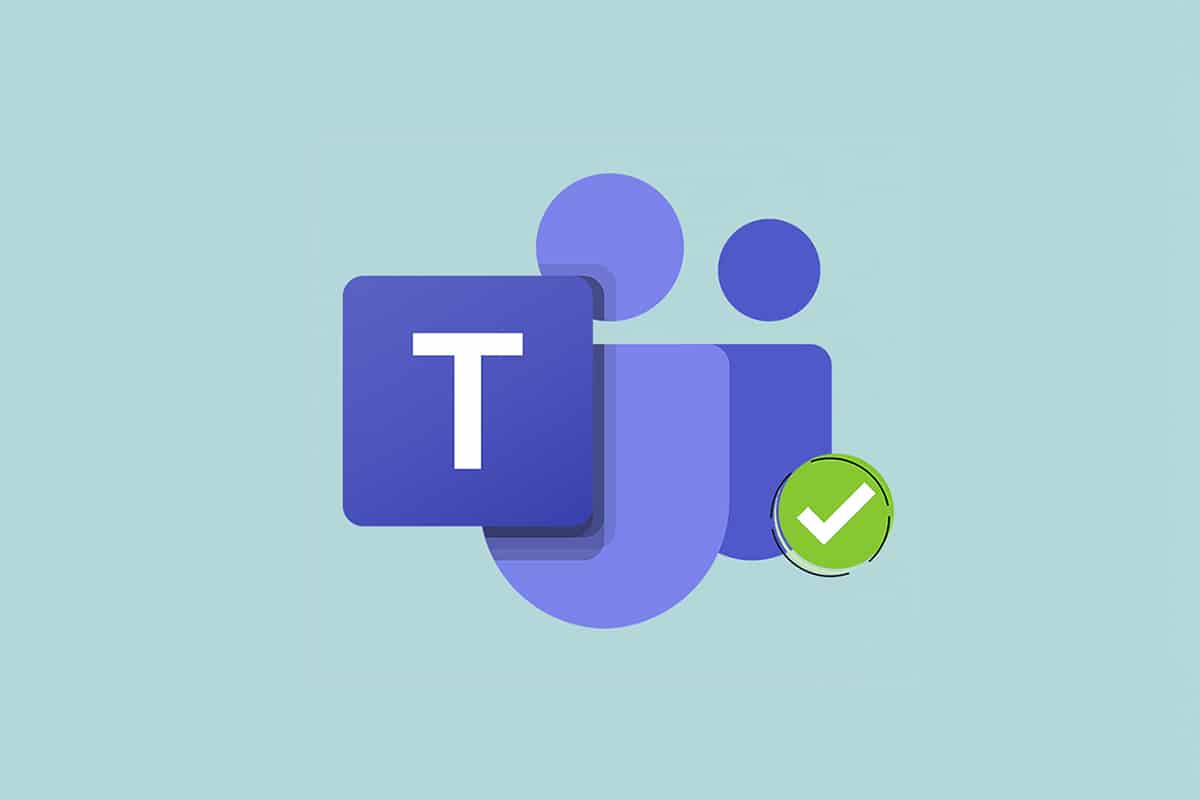


![[Opravené] Microsoft Store nemôže sťahovať aplikácie a hry [Opravené] Microsoft Store nemôže sťahovať aplikácie a hry](https://oktechmasters.org/wp-content/uploads/2022/03/30606-Fix-Cant-Download-from-Microsoft-Store-150x150.jpg)
![[Opravené] Microsoft Store nemôže sťahovať a inštalovať aplikácie [Opravené] Microsoft Store nemôže sťahovať a inštalovať aplikácie](https://oktechmasters.org/wp-content/uploads/2022/03/30555-Fix-Microsoft-Store-Not-Installing-Apps-150x150.jpg)
![[Opravené] Microsoft Store nemôže sťahovať aplikácie a hry](https://oktechmasters.org/wp-content/uploads/2022/03/30606-Fix-Cant-Download-from-Microsoft-Store.jpg)
![[Opravené] Microsoft Store nemôže sťahovať a inštalovať aplikácie](https://oktechmasters.org/wp-content/uploads/2022/03/30555-Fix-Microsoft-Store-Not-Installing-Apps.jpg)

